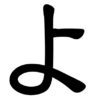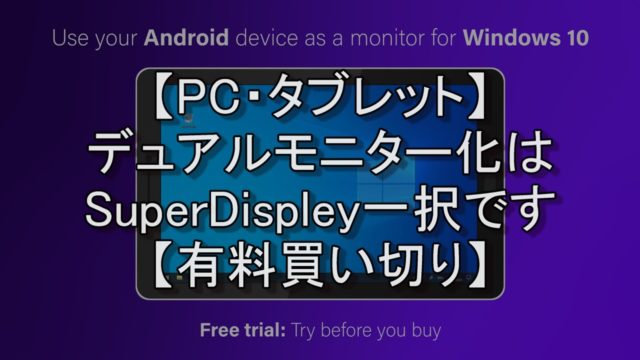Contents
VANKYOについて調べてみた
■Amazonで購入した中華タブレット「VANKYO P31」を暫く使ってみた感想を書く前にVANKYOがどのようなメーカーなのか調べてみました。
タブレットの購入で悩んでいる方は最後まで読んでみてください。
VANKYOって何て読むの?
■通販サイトでよく見かけるVANKYOですが読み方は「バンキョー」ではなく
「ワンキョー」でAmazonでは「ワンーキョー」と呼ぶ様になってます。
読みにくいし覚えにくいことこのうえないですね😅
ですが公式サイトには「ワンキョウ」と載っており好きに読んでいいんじゃない?🙄といった感じでしょうか。
VANKYOの特徴って?
そんなワンキョウですがどのようなメーカーなのか調べてみました。
ざっくりまとめた五つのポイントです💡
- 中国のVanTop Groupのブランドのひとつで中国のシリコンバレーとも言われるIT都市・深圳に本社がある
- 主力製品はタブレット
- ヘッドフォンやプロジェクターも作っている
- 低価格体の商品が多い
- 楽天に公式ストアがある
VANKYO楽天市場店があります
■サポート担当が日本人の方で対応しています。しかも全品送料無料で楽天倉庫から直送なので手元にすぐ届くのもうれしい限り。公式店で購入すると安心ですね。
グループ会社のKyvol(キーボル)の商品も取り扱っており主力商品のロボット掃除機なども購入できます。
他の通販サイトの購入で出店元が無くなり故障などの保証は受けることができなくなった事がありました。トラブルのサポート対応が大事ですね。
VANKYO P31の使ってみた感想

スペック
| 画面サイズ | 10.1インチ |
|---|---|
| 重さ | 519 g |
| 解像度 | 1920*1200 |
| OS | Android10.0 |
| CPU | 64-bit Ocata-Core Cortex A55 4*1.6GHz+4*1.2GHz |
| プロセッサ数 | 8 |
| RAM | 4GB |
| ROM | 64GB(最大512GB対応、SDカードが別売必要) |
| フロントカメラ | 500万画素 |
| リアカメラ | 1300万画素 |
| 特徴 | キーボード ペン付属 |
RAMとROMの容量は十分
■満足に動かすためには最低でもRAMは2GB必要ですが、P31は4GBありますので安心です。ROMも64GBありSDカードを積んでいればストレージを使い切ることは無いでしょう。アプリのアップデートのたびにストレージの使用量は増える一方なので容量が大いに越したことはありません。
三国志 慎戦をプレイしてみましたが普通に動きました。
ベンチマークのスコアだと3Dゲーム系は厳しい感じ。
画面の明るさ

■家の中で使う分には申し分ないのですが、他のタブレットと比べると少し暗いですね、、、画面解像度は1920×1200と十分なので綺麗ではあります。
ノートパソコンのデュアルモニターとして使ったりしましたがやはり暗いんです。パソコンのモニターと比べると明るさや色味の濃さが違うので単体使用がお勧めです。
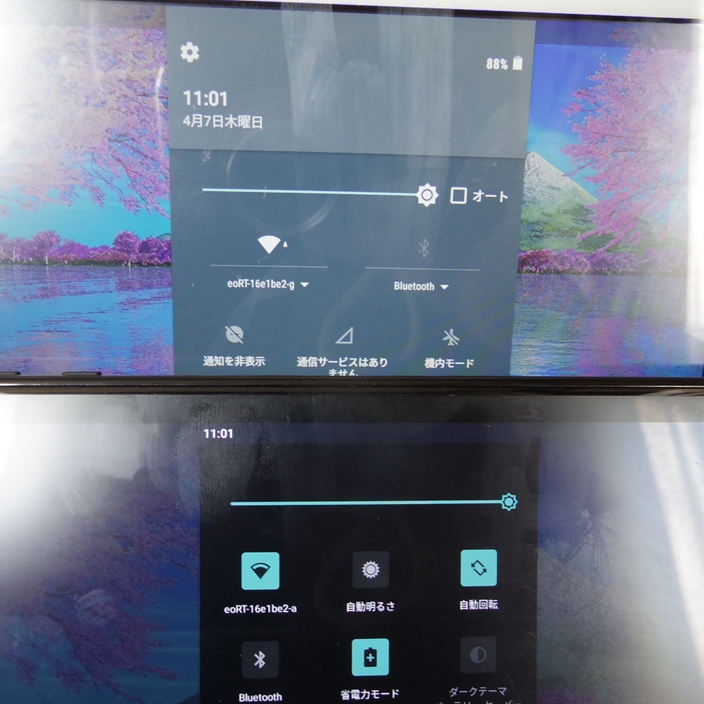
明るさを比較したタブレット
Lenovo TAB3(Android 6.0)非常に画質と音質が良いです。中古価格は5,000円でお釣りがきますし使い勝手が良いのでWi-Fi専用機です。
キーボードの使い心地は?
■キーボードのタッチは悪くありませんし普段ノートパソコンを使っている方なら問題ないと思います。
キーボードの上部には左から全選択、コピー、貼り付け、切り取りのキーがありますがWindowsのショートカットと同じなので使うことは無いですね。
💡以下のショートカットは確認済みです。
| 操作を元に戻す | Ctrl+ Z |
| 元に戻した操作をやり直す | Ctrl+ Y |
| 全ての項目を選択する | Ctrl+ A |
| 複数の項目を選択する | Shift+ ↑↓←→ |
| 選択した項目を切り取る | Ctrl+ X |
| 選択した項目をコピーする | Ctrl+ C |
| 切り取り、コピーした項目を貼り付ける | Ctrl+ V |
| ファイルやフォルダーを検索する | Ctrl+ F |
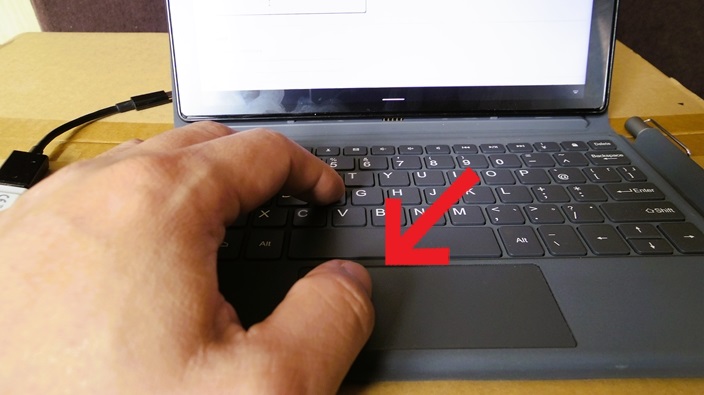
■キーボードの使用に関して少し不便を感じた事を書いておきます。
- 日本語109A配列に変更が必要
【設定→システム→言語と入力→物理キーボードの設定で日本語109A配列を選択】 - 文字入力中に親指がタッチパッドに当たりカーソルが外れる
【無効化できないので対策方法無し】 - タブレットとの接続がうまくいかない事がある
【スタンドの立て方で対応できる】
文字入力する時は親指の位置に注意が必要です。若干ストレス。
キーボードの接続方法

■写真で右と左でカバーの折り畳み方法が違うのがわかりますか?
右図がお勧めになります。
上記はオフィシャルサイトの写真なのですが、左の外折りの方法で接続するとカバーの折れ癖で密着しません。

■浮いてしまい、キーボードの接点とタブレットの密着が薄くなっています。マグネットも離れています。
これでは文字を打っている時に無反応になったりするので使い物になりません。
Amazonのレビューにもありましたが、タブレットがよく倒れて使いづらいのはこれが原因だと思います。左図の設置方法少し傾けると倒れてしまいますよね。
外部デバイスの接続方法

■キーボード接続状態で外部デバイスを接続しています。
なぜかファイルマネージャーに表示されません、、、😔😔😔
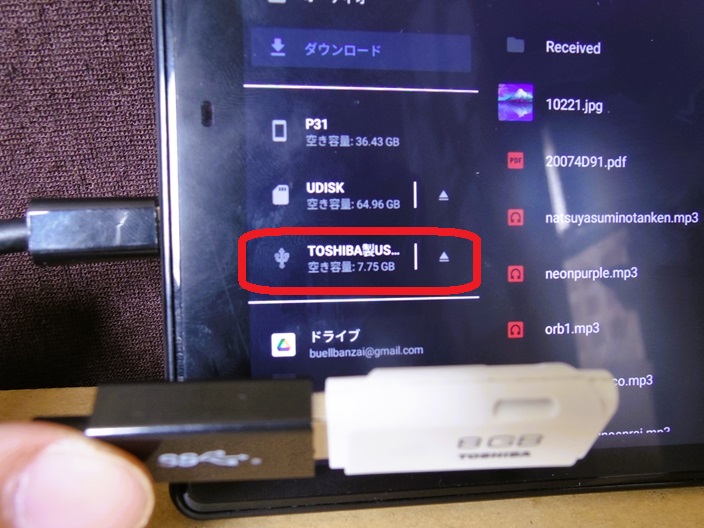
■キーボードを取り外した状態で外部デバイスを接続しています。
するとファイルマネージャーに表示されました!
■というようにキーボードを接続したままではファイルを読み込めないのですし、マウスの接続もできません。マウスを使うならBluetooth接続ということになりますね。
通信はできませんが充電はできるのでご安心を!
まとめ
■漫画を読んだり動画視聴、軽めのゲームなどに向いていると思います。難しい作業でなければキーボードも役に立つと思いますが、キーボード無しのタブレットを購入しBluetoothキーボードやマウスを接続するのもアリな気がします。
タブレットとしては使えるクオリティなので使用の用途に適しているかが購入で一番重要視する部分だと思います!
■僕の場合ブログを書くのに購入したのですが、写真編集などのPCでやっていた作業をタブレットに落とし込むのはちょっとしんどいと感じたのでノートパソコンを結局買いましたね😅
それではまた!